前言
在太极实习这段时间对 Sentry 有非常多的实践,借着这个机会我们将深入探讨 Sentry,这是一个强大的错误追踪系统。本文将详细解析 Sentry 的部署过程,并探讨如何在实际项目中利用 Sentry 进行错误追踪和性能监控。我们希望读者通过阅读本文,能全面理解 Sentry 的功能,并能在自己的项目中有效地应用 Sentry。
部署自托管
最低要求
- Docker 19.03.6+
- Compose 1.28.0+
- 4 CPU Cores
- 8 GB RAM
- 20 GB Free Disk Space
安装 Docker
先让我们尝试输入命令 docker,会得到“命令未找到”的提示,还有如何安装的建议:
Command 'docker' not found, but can be installed with:
sudo apt install docker.io
所以,你只需要按照系统的提示,“照葫芦画瓢”输入命令,安装 docker.io 就可以了。为了方便,你还可以使用 -y参数来避免确认,实现自动化操作:
sudo apt install -y docker.io #安装Docker Engine
刚才说过,Docker Engine 不像 Docker Desktop 那样可以安装后就直接使用,必须要做一些手工调整才能用起来,所以你还要在安装完毕后执行下面的两条命令:
sudo service docker start #启动docker服务
sudo usermod -aG docker ${USER} #当前用户加入docker组
第一个service docker start是启动 Docker 的后台服务,第二个usermod -aG是把当前的用户加入 Docker 的用户组。这是因为操作 Docker 必须要有 root 权限,而直接使用 root 用户不够安全,加入 Docker 用户组是一个比较好的选择,这也是 Docker 官方推荐的做法。当然,如果只是为了图省事,你也可以直接切换到 root 用户来操作 Docker。
安装 Docker Composer
sudo curl -SL https://github.com/docker/compose/releases/download/v2.20.2/docker-compose-linux-x86_64 -o /usr/local/bin/docker-compose
sudo chmod +x /usr/local/bin/docker-compose
sudo ln -s /usr/local/bin/docker-compose /usr/bin/docker-compose
可以通过 docker-compose version 来查看版本。
docker-compose version
Docker Compose version v2.20.2
安装 Sentry
使用脚本安装是最快的方法,如果需要自定义配置可以更改官方提供的脚本。
git clone https://github.com/getsentry/self-hosted sentry
上面的代码会将库克隆到名为 Sentry 的文件夹中。可以通过将命令末尾的 Sentry 更改为想要的名称来更改。然后 cd 进入刚刚创建的目录并运行以下命令开始安装过程:
./install
安装过程中,会出现提示询问我们是否要创建用户。如果想要安装不会被提示终端,可以运行:
./install.sh --skip-user-prompt
安装需要一段时间,如果安装成功你应该看到以下内容
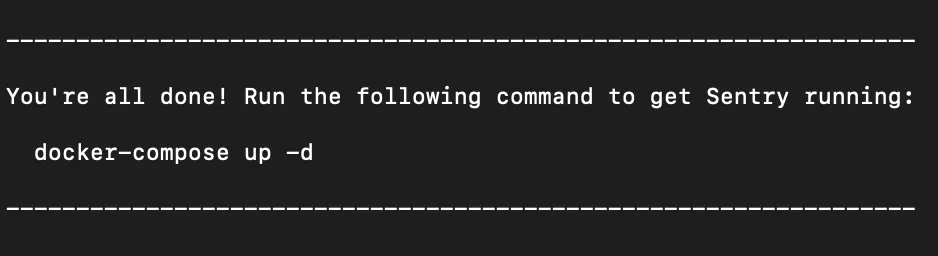
现在我们可以运行提示的命令并且启动 Sentry
docker-compose up -d
命令执行完毕之后我们可以通过
http://{server_ip}:9000/来访问 Sentry
创建用户
如果在运行安装命令时使用了 --skip-user-prompt,则需要通过终端创建用户。
alias sentry="docker-compose run --rm web"
sentry createuser
Caddy 反向代理
Caddy
Caddy 是什么
Caddy 是一个多功能的 HTTP web 服务器,并且使用 Let's Encrypt 提供的免费证书,自动让网站升级到 HTTPS
Caddy 特点
- 缺省启用 HTTP/2 协议,无需任何配置。
- 缺省全站 HTTPS,无需任何配置。(自动申请和续期证书)
- 简单友好的配置文件,支持在线配置 API。
- Golang 开发,几乎无依赖,部署简单。
- 充当 API Gateway, 反向代理后端多个 Web 节点。
Caddy 安装
Fedora RHEL/CentOS 8
$ dnf install 'dnf-command(copr)'
$ dnf copr enable @caddy/caddy
$ dnf install caddy
RHEL/CentOS 7
$ yum install yum-plugin-copr
$ yum copr enable @caddy/caddy
$ yum install caddy
Debian Ubuntu Raspbian
$ sudo apt install -y debian-keyring debian-archive-keyring apt-transport-https
$ curl -1sLf 'https://dl.cloudsmith.io/public/caddy/stable/gpg.key' | sudo tee /etc/apt/trusted.gpg.d/caddy-stable.asc
$ curl -1sLf 'https://dl.cloudsmith.io/public/caddy/stable/debian.deb.txt' | sudo tee /etc/apt/sources.list.d/caddy-stable.list
$ sudo apt update
$ sudo apt install caddy
Arch Linux Manjaro Parabola
$ pacman -Syu caddy
更多安装方式可以参考官方文档,Install — Caddy Documentation
Caddy 入门
这里主要介绍我们今天会使用到的反向代理,别的一些功能大家可以到官方文档查阅。
Command Line
反向代理 2080 端口到 9000 端口
caddy reverse-proxy --from :2080 --to :9000
通过以下命令进行测试
curl -v 127.0.0.1:2080
Caddyfile
这里更加推荐使用 Caddyfile 进行配置,方便许多。我们同样实现上面的功能。
:2080
reverse_proxy :9000
通过下面的命令启动
caddy run
通过以下命令进行测试
curl -v 127.0.0.1:2080
如果是使用域名,将第一行更换为域名即可,并且会自动申请证书,开启 HTTPS。
为 Sentry 配置域名
首先我们需要通过 DNS 将域名指向我们的服务器 IP,接着就可以将配置写到 Caddyfile 中。
sentry.example.com {
# Set this path to your site's directory.
root * /usr/share/caddy
# Enable the static file server.
file_server
# Another common task is to set up a reverse proxy:
reverse_proxy localhost:9000
# Or serve a PHP site through php-fpm:
# php_fastcgi localhost:9000
}
现在我们就可以直接通过域名访问 Sentry 的后台管理系统了,如果部署端口不同可以自行进行配置。
实战
这里以 Python 为例,如果使用别的语言也是类似的,详细可以参考官方文档。
快速开始
- 首先安装 sentry-sdk
pip install --upgrade sentry-sdk
- 在项目中初始化 sentry
import sentry_sdk
sentry_sdk.init(
dsn="https://[email protected]/0",
# Set traces_sample_rate to 1.0 to capture 100% # of transactions for performance monitoring. # We recommend adjusting this value in production. traces_sample_rate=1.0,)
这里的 DSN 填写在后台管理创建项目中得到的 DSN。

接着在项目中如果出现了报错或日志输出,就能在 Sentry 中得到清晰的结果。
例如下面是一个 HTTPException,他会将报错的位置呈现到 Issue 中。
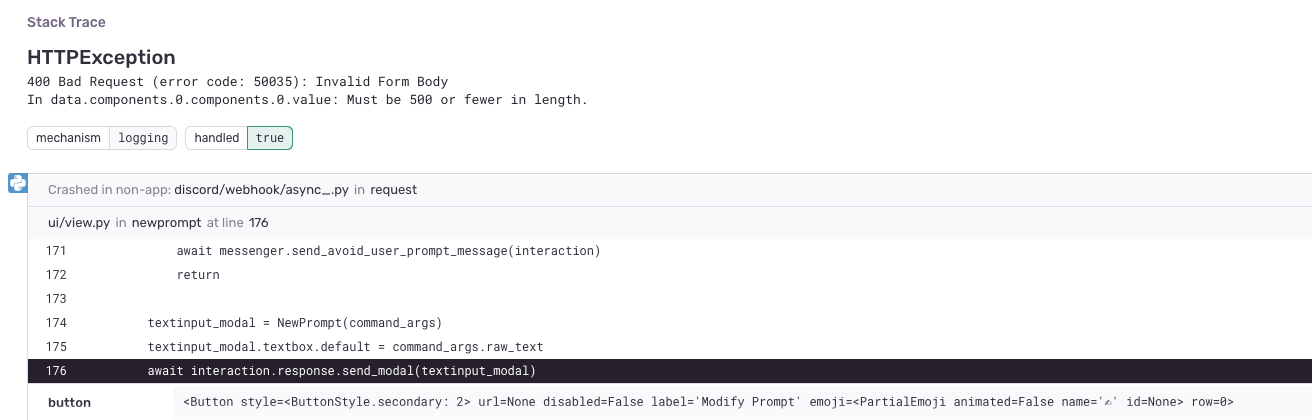
配置
默认配置在大多数时候是够用的,但是如果我们需要到线上长期使用可能需要对一些配置进行自定义。例如 traces_sample_rate 字段就可以根据线上实际情况进行配置,如果 issue 在运行时比较多的话可以设置为 0.5。
其余配置都可以到官方文档进行参考和修改。
总结
本文详细介绍了如何部署和使用 Sentry。我们首先解析了如何使用 Docker 和 Docker Compose 部署 Sentry,然后探讨了如何在项目中利用 Sentry 进行错误追踪和性能监控。最后,我们还详细解析了如何使用 Caddy 为 Sentry 配置域名和 HTTPS。我们希望读者能通过本文,更有效地在自己的项目中应用 Sentry。
参考
caddyserver.com
https://github.com/getsentry/self-hosted
https://docs.sentry.io/